Интеграција ова два алата вам омогућава да искористите податке ускладиштене у Јира да бисте креирали проницљиве извештаје и контролне табле у Повер БИ-ју. Овај водич ће вас провести кроз корак по корак процес интеграције Јира-е са Повер БИ-јем да бисте омогућили беспрекорну анализу и визуелизацију података. Занимљиво је да овај процес не користи никакве кодове.
Предуслови
Пре него што започнете процес интеграције, уверите се да имате следеће предуслове:
- Повер БИ налог: Пријавите се за Повер БИ на Ф142ФА09Ц40ДБА1Е8683Б6Е462Е4ФФ54Б46АФДЦ6 и изаберите одговарајући план за своје потребе.
- Јира налог: Приступ Јира на 2Б901Д353Д1Б9Ф95351ДД3Д1А28ФББ552570ДБ01 и направите налог ако га већ немате.
- Релевантни подаци у Јира: Уверите се да имате доступне податке у вашим Јира пројектима, као што су проблеми, задаци и друге информације у вези са пројектом.
Корак 1: Инсталирајте Повер БИ Јира пакет садржаја
1. Покрените или се пријавите на свој Повер БИ налог и кликните на „Преузми податке“ у окну за навигацију. Пошто Јира Цонтент Пацк није један од подразумеваних формата који долазе са Повер БИ Десктоп, кликните на више на крају листе.
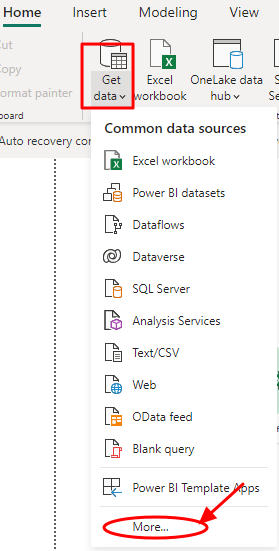
2. У новом дијалогу који се отвори, поново кликните на „Остало“, а затим кликните на картицу „Веб“.
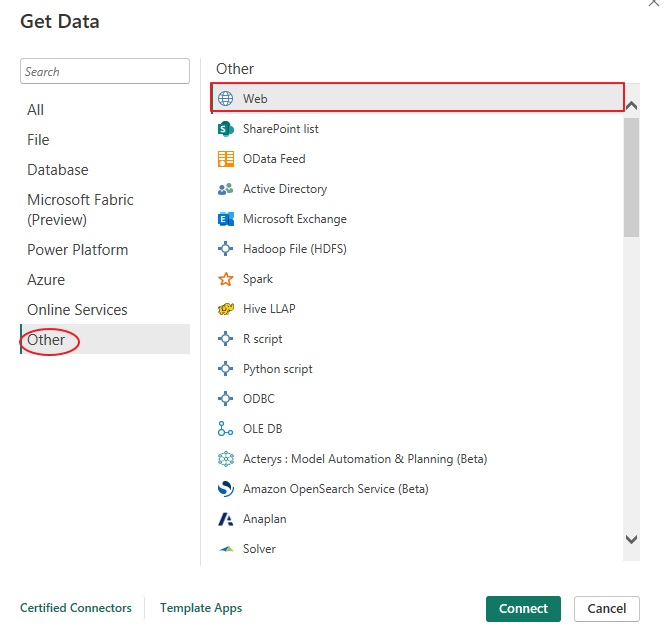
3. Унесите Јира УРЛ ( 2Б901Д353Д1Б9Ф95351ДД3Д1А28ФББ552570ДБ01 ) у дијалогу и кликните на ОК. Ако имате персонализовани УРЛ за свој ЈИРА налог, унесите га у оквир за дијалог.
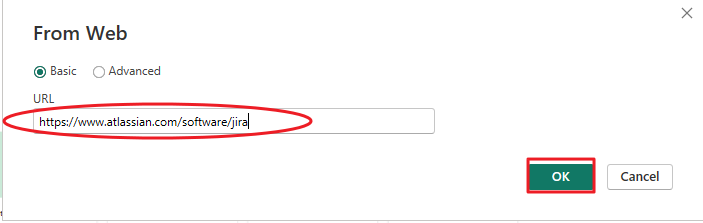
4. Горе наведени процес би требало да вас повеже са вашом листом Јира пакета садржаја. Изаберите одговарајуће податке или табелу и кликните на „Учитај“ да бисте увезли податке у Повер БИ. Ваш пројекат ће се појавити у одељку Подаци/поља на Повер БИ-ју.
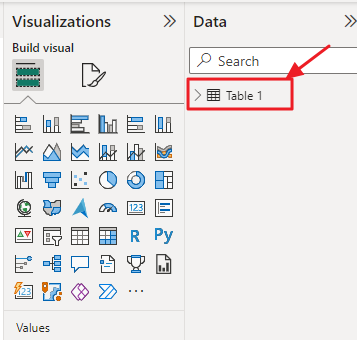
Корак 2: Моделирање података
Када се подаци увезу, можда ћете морати да извршите моделирање података да бисте структурирали податке ради боље визуелизације.
Следећи кораци за моделирање података ће помоћи:
- Односи: Дефинишите односе између различитих табела ако ваш модел података садржи више табела (нпр. проблеме, пројекте и кориснике). Ово вам омогућава да креирате обједињене визуелизације.
- Типови података : Уверите се да су типови података ваших поља тачни (нпр. датуми треба да се препознају као датуми, текст као текст, а бројеви као бројеви).
- Израчунате колоне: Креирајте израчунате колоне ако су вам потребни додатни подаци за анализу. На пример, можда бисте желели да израчунате број дана када је проблем био отворен.
- Мере: Дефинишите мере за прорачуне као што су укупни, просеци или проценти.
Корак 3: Визуелизација података
Пошто су подаци правилно моделирани и спремни за употребу, време је да креирате убедљиве визуелизације да бисте стекли увид у своје Јира податке. Повер БИ нуди широк спектар опција визуелизације, укључујући:
- Тракасти и колонасти графикони: Погодно за поређење података у различитим категоријама или временским периодима.
- Линијски графикони: Идеално за визуелизацију трендова и промена током времена.
- Табеле пита и крофни: Корисно за приказивање пропорција и процената.
- Графикони области: Прикажите трендове и кумулативне податке током времена.
- Визуелизације мапе: Географски представљају податке ако у Јира подацима имате информације засноване на локацији.
- Табеле и матрице: Савршено за приказ детаљних података и резимеа.
- Картице и КПИ: Представите кључне индикаторе учинка (КПИ) и важне показатеље.
- Гантови графикони: Визуелизирајте временске оквире пројекта и зависности задатака.
Не заборавите да изаберете најприкладнији тип визуелизације за податке које желите да представите.
Корак 4: Креирајте контролне табле и извештаје
Након креирања појединачних визуелизација, организујте их у смислене контролне табле и извештаје. Контролне табле нуде преглед кључних метрика и омогућавају корисницима интеракцију са подацима. Извештаји, с друге стране, пружају детаљан увид и анализу.
1. Креирање контролне табле
Можете да креирате контролне табле тако што ћете кликнути на „Нова контролна табла“ у левом окну за навигацију пре него што превучете и отпустите визуелизације из десног окна на платно контролне табле. На крају, промените величину и уредите визуелне елементе да бисте направили привлачан изглед.
2. Креирање извештаја
Такође можете креирати извештаје. Да бисте то урадили, кликните на „Нови извештај“ у левом окну за навигацију. Затим, превуците и испустите визуелизације на платно извештаја и, коначно, прилагодите визуелне елементе користећи опције форматирања да бисте побољшали јасноћу.
Корак 5: Објавите и поделите
Након креирања проницљивих контролних табли и извештаја помоћу интегрисаних Јира података у Повер БИ-ју, следећи кључни корак је објављивање и дељење налаза са релевантним заинтересованим странама или члановима тима.
Да бисте објавили своје извештаје у Повер БИ услузи, идите на Повер БИ Десктоп и кликните на „Датотека“. У падајућем менију изаберите „Објави“. Затим можете да изаберете одговарајући радни простор где желите да објавите извештај. Када буде објављен, извештај ће бити доступан у Повер БИ сервису, коме ће приступити други са потребним дозволама.
Дељење увида је једноставно као навигација до извештаја који желите да делите у услузи Повер БИ. Кликните на „Дели“ и унесите адресе е-поште жељених прималаца. Можете доделити посебне дозволе, омогућавајући им да прегледају или уређују извештај, у зависности од њихове улоге и захтева.
Закључак
Интеграција Јира са Повер БИ-ом може значајно побољшати могућности анализе података ваше организације. Овај водич би требало да вам помогне да знате како да повежете Јира податке са Повер БИ-јем, извршите моделирање података, креирате визуелизације и делите увиде са својим тимом. Искористите ову моћну интеграцију да доносите информисане одлуке и водите пословни успех.